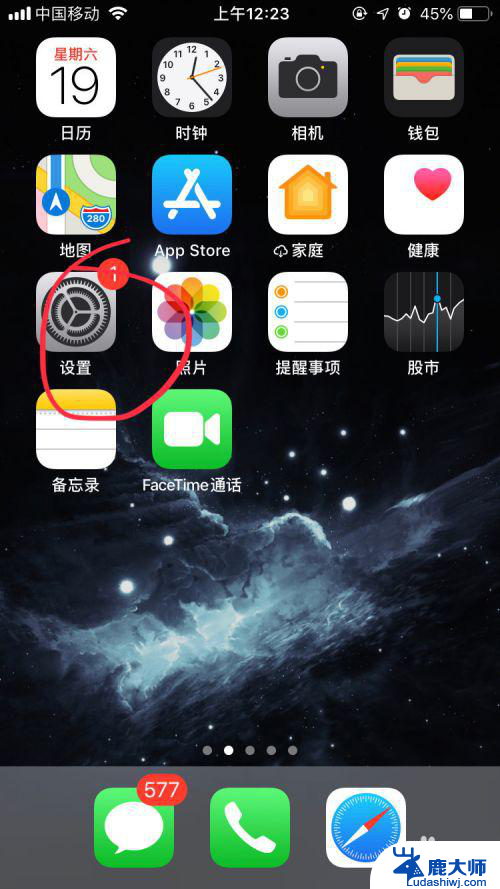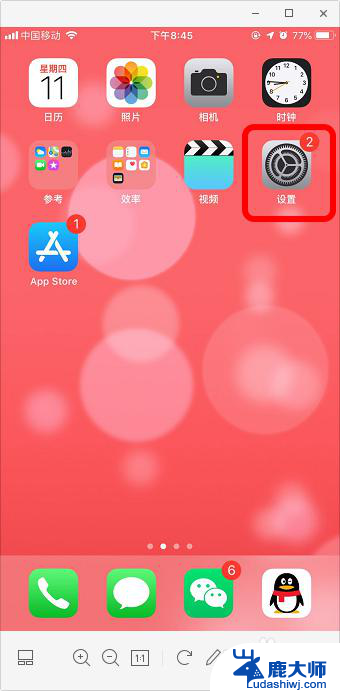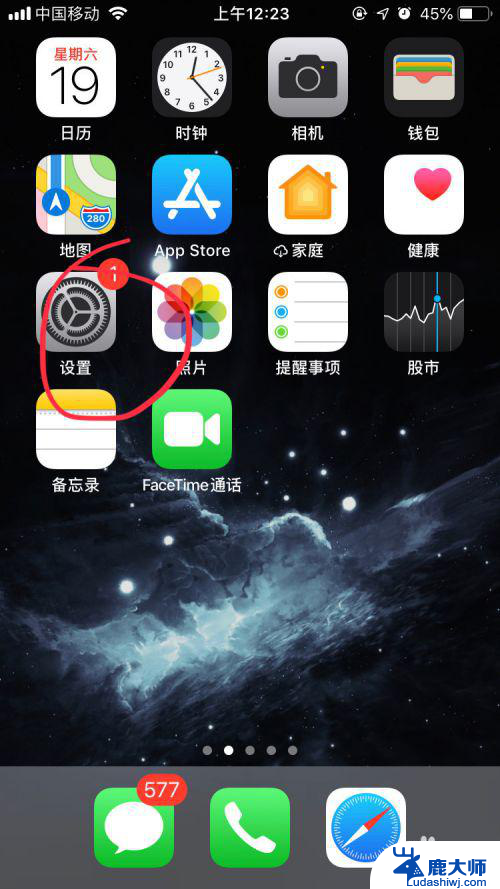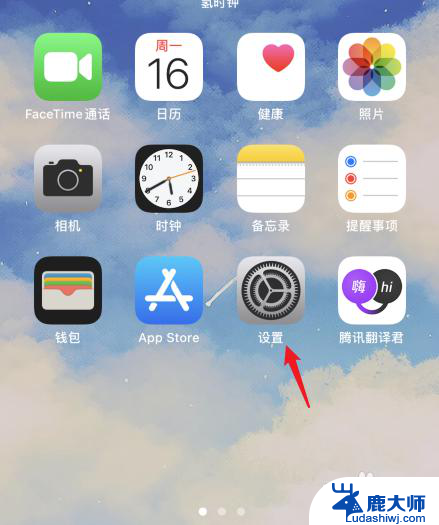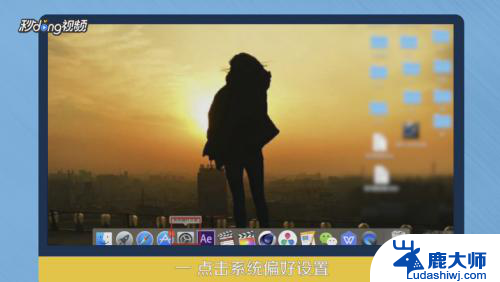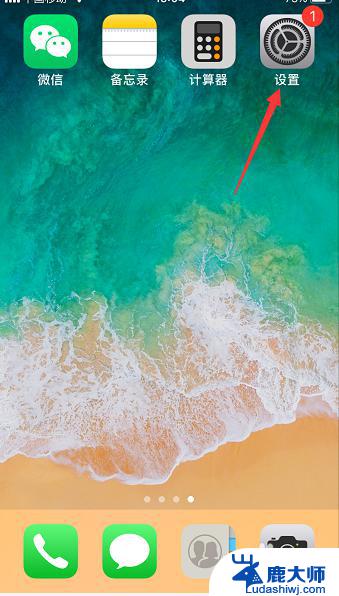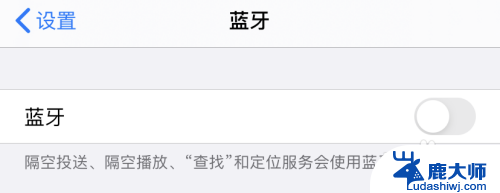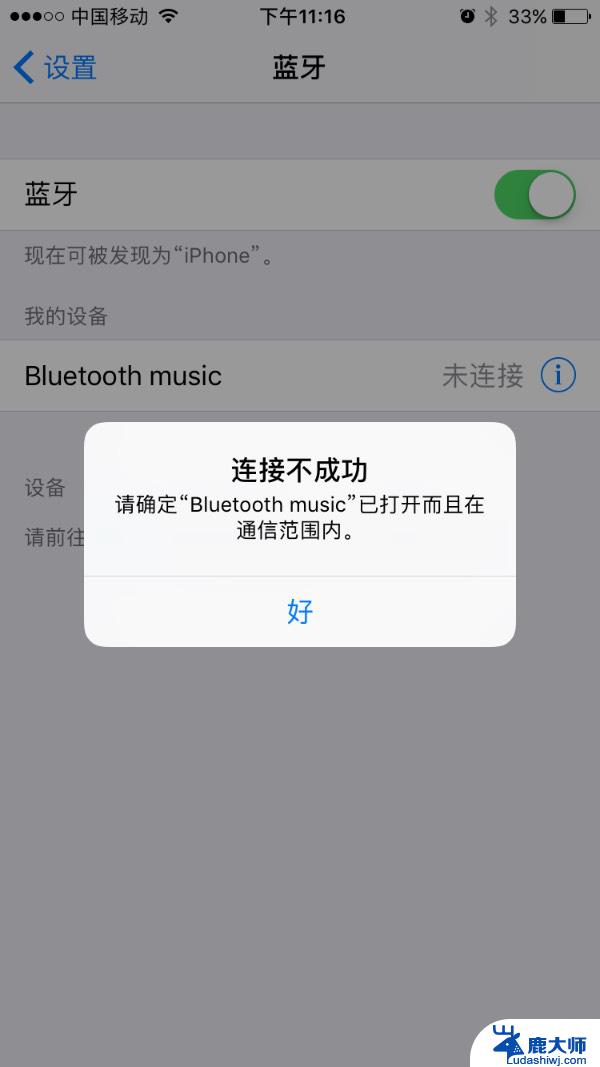苹果蓝牙总是自动打开 苹果手机蓝牙自动重新开启怎么关闭
更新时间:2024-04-02 12:58:38作者:xtyang
苹果手机的蓝牙功能在使用过程中可能会出现自动打开的情况,给用户带来了困扰,一旦蓝牙功能自动重新开启,不仅会消耗手机的电量,还可能导致用户的隐私泄露。为了解决这一问题,用户可以通过简单的操作来关闭苹果手机的蓝牙功能,避免不必要的麻烦。接下来我们将介绍如何有效地关闭苹果手机的蓝牙功能,让用户能够更加方便地使用手机。
方法如下:
1.在手机桌面点击打开“设置”。
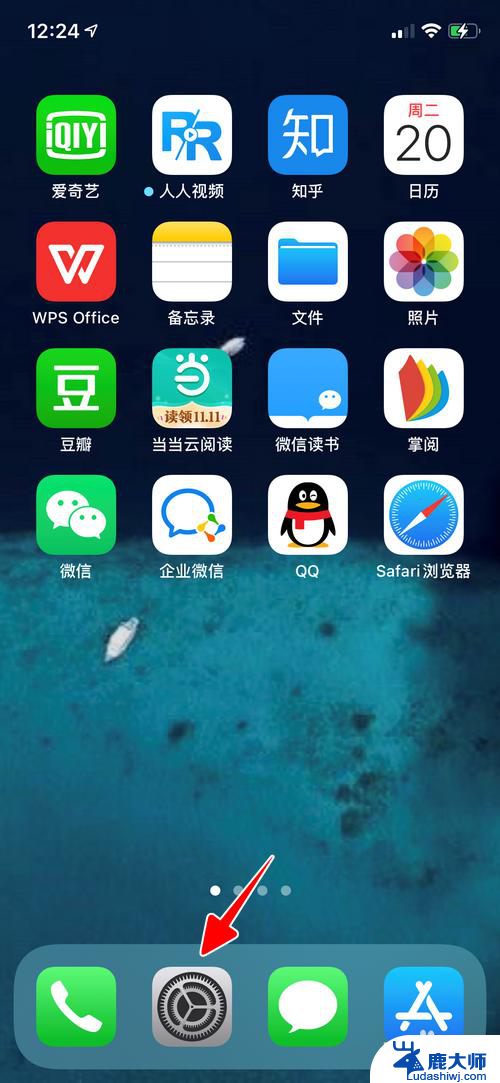
2.点击进入“蓝牙”。
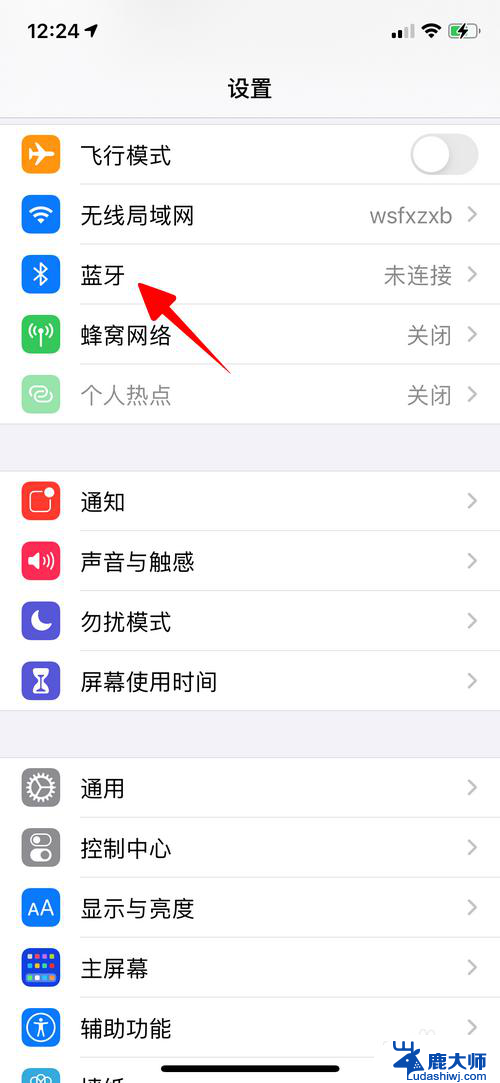
3.然后将“蓝牙”关闭。
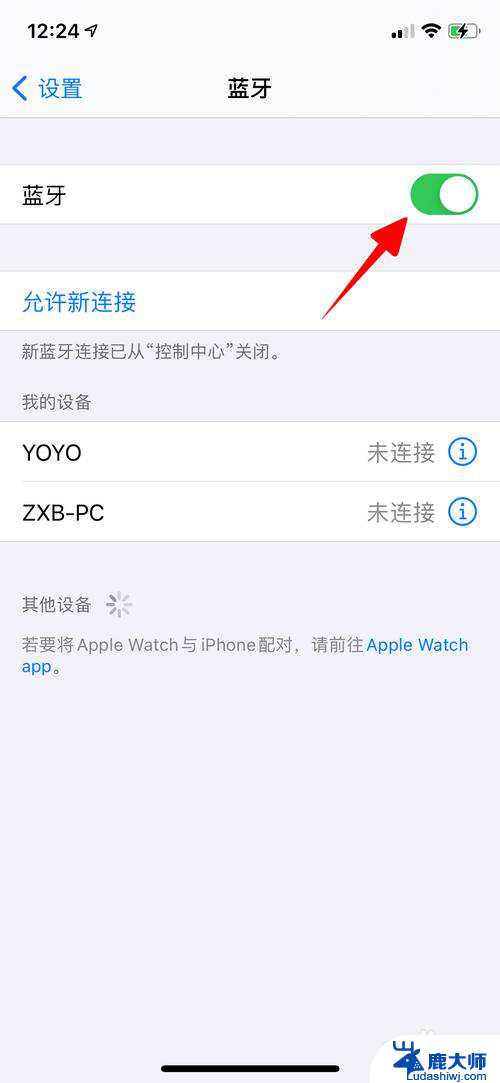
4.至此,一切就大功告成了。
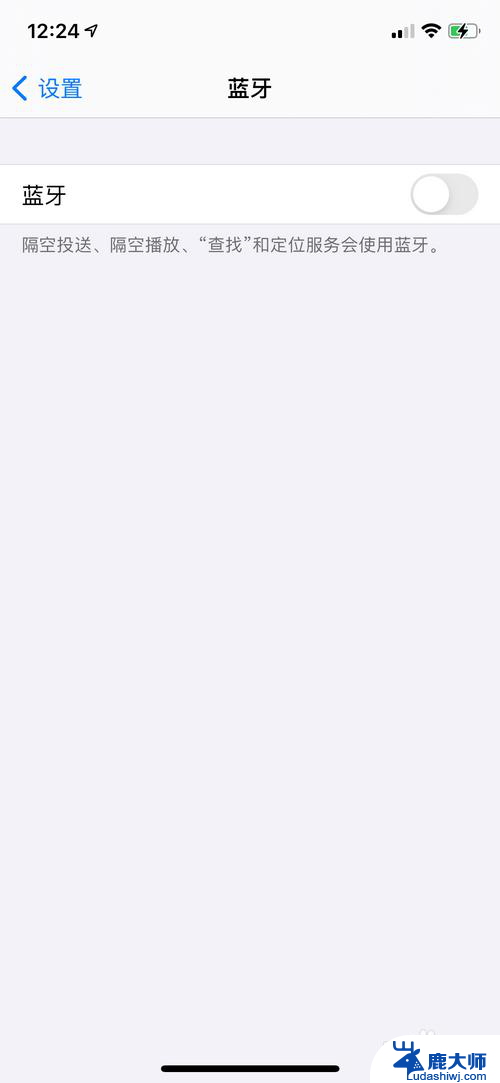
5.经过这样设置以后,我们从屏幕右上角往下拉打开控制中心。会发现蓝牙图标上有一个“\”标记,这就表示蓝牙已经彻底关闭。
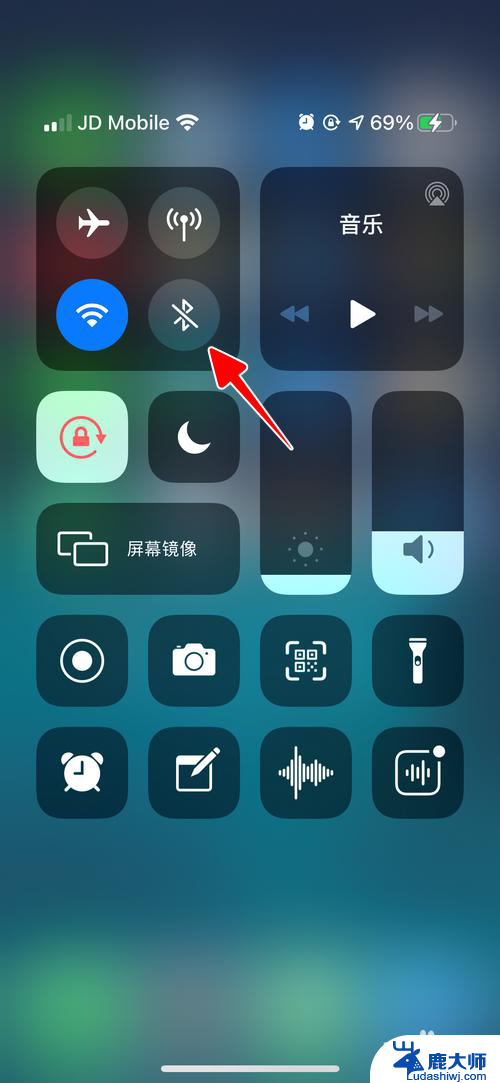
6.注意,如果在蓝牙开启时,你通过控制中心而不是在设置中将蓝牙关闭,这时蓝牙将在第二天自动重新开启。在这种状态下,蓝牙图标上将不会有“\”标记。
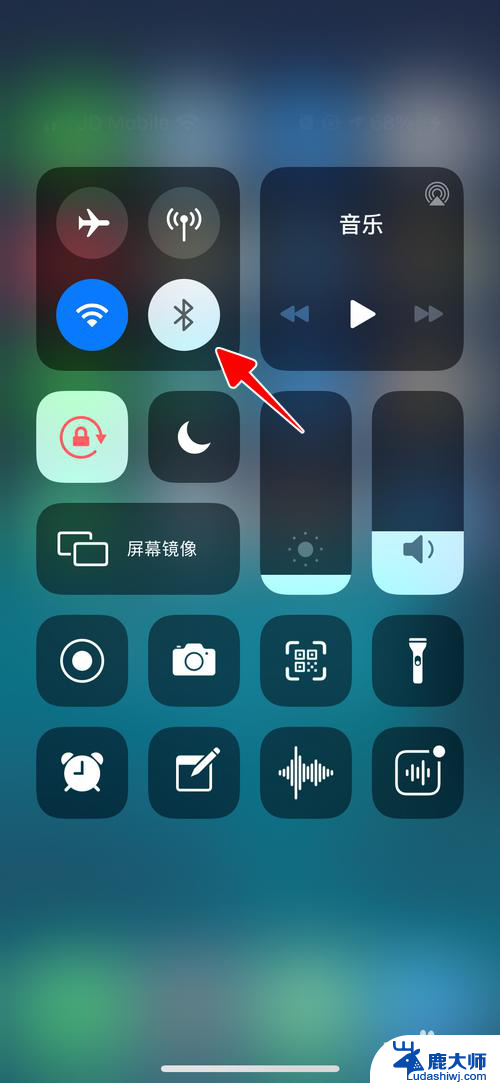
以上是关于苹果蓝牙总是自动打开的全部内容,如果你遇到了同样的情况,可以参考我的方法来处理,希望对大家有所帮助。